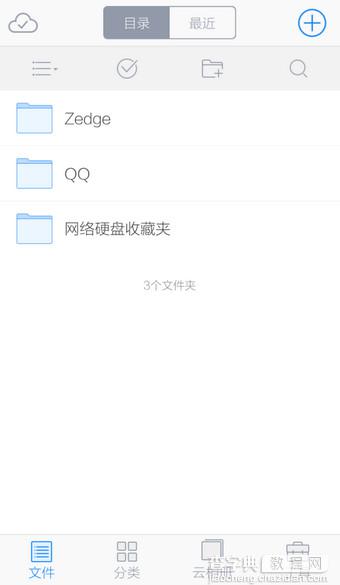微云手机版怎么上传文件 手机版微云上传文件夹方法介绍
发布时间:2016-12-26 来源:查字典编辑
摘要:考虑到自己用的都是腾讯的产品,所以微云也成了不少小伙伴们手机中的必备,那么微云手机版怎么上传文件及文件夹呢?1.进入微云,点击右上角的【+】...
考虑到自己用的都是腾讯的产品,所以微云也成了不少小伙伴们手机中的必备,那么微云手机版怎么上传文件及文件夹呢?
1.进入微云,点击右上角的【+】
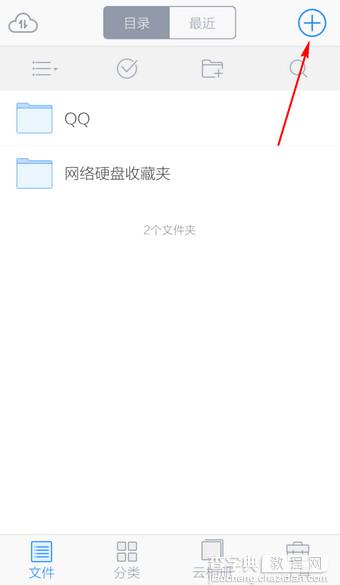
2.选择需要上传的文件类型,这里以【文件】为例
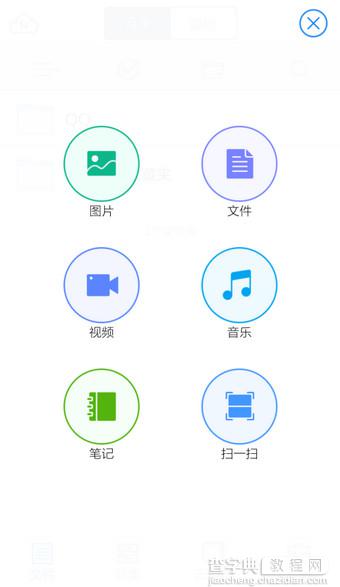
3.找到需要上传的文件的目录
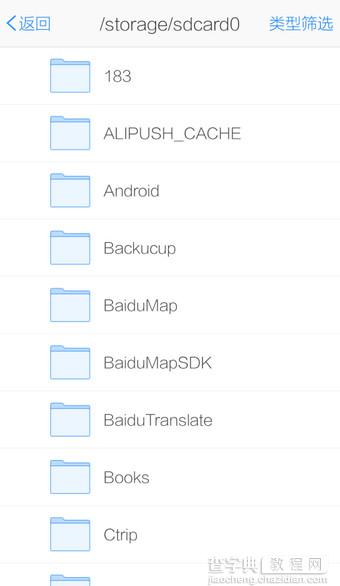
4.勾选文件后点击【上传】
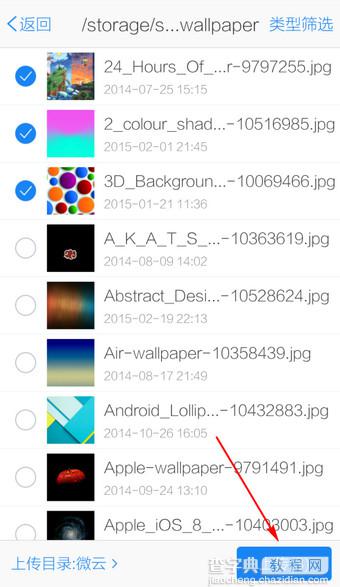
5.上传完毕后点击【文件+】创建文件夹
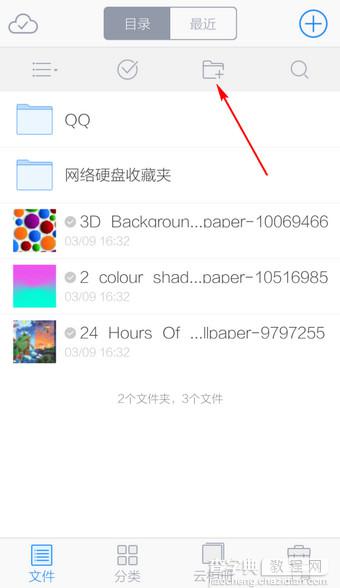
6.创建完毕后点击【√】
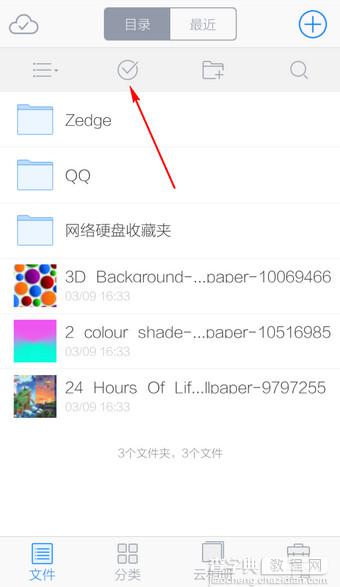
7.勾选文件后选择【移动】
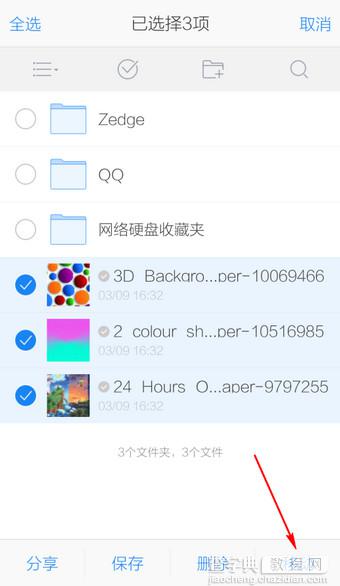
8.选择新创建的文件夹后点击【确定】
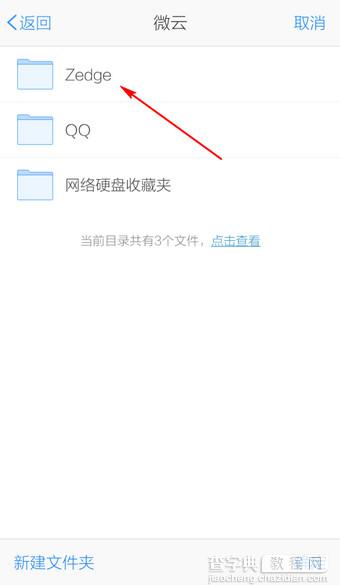
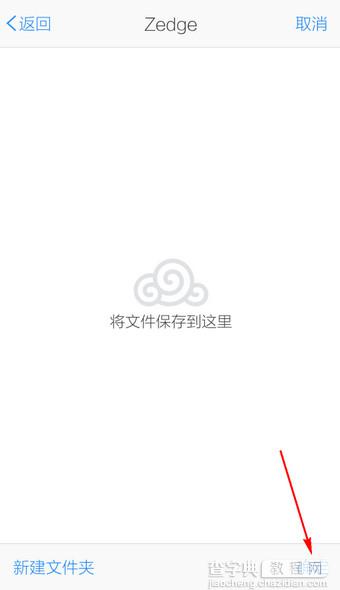
9.文件即移动到新文件夹(也可先创建文件夹再上传)